天正建筑常用命令
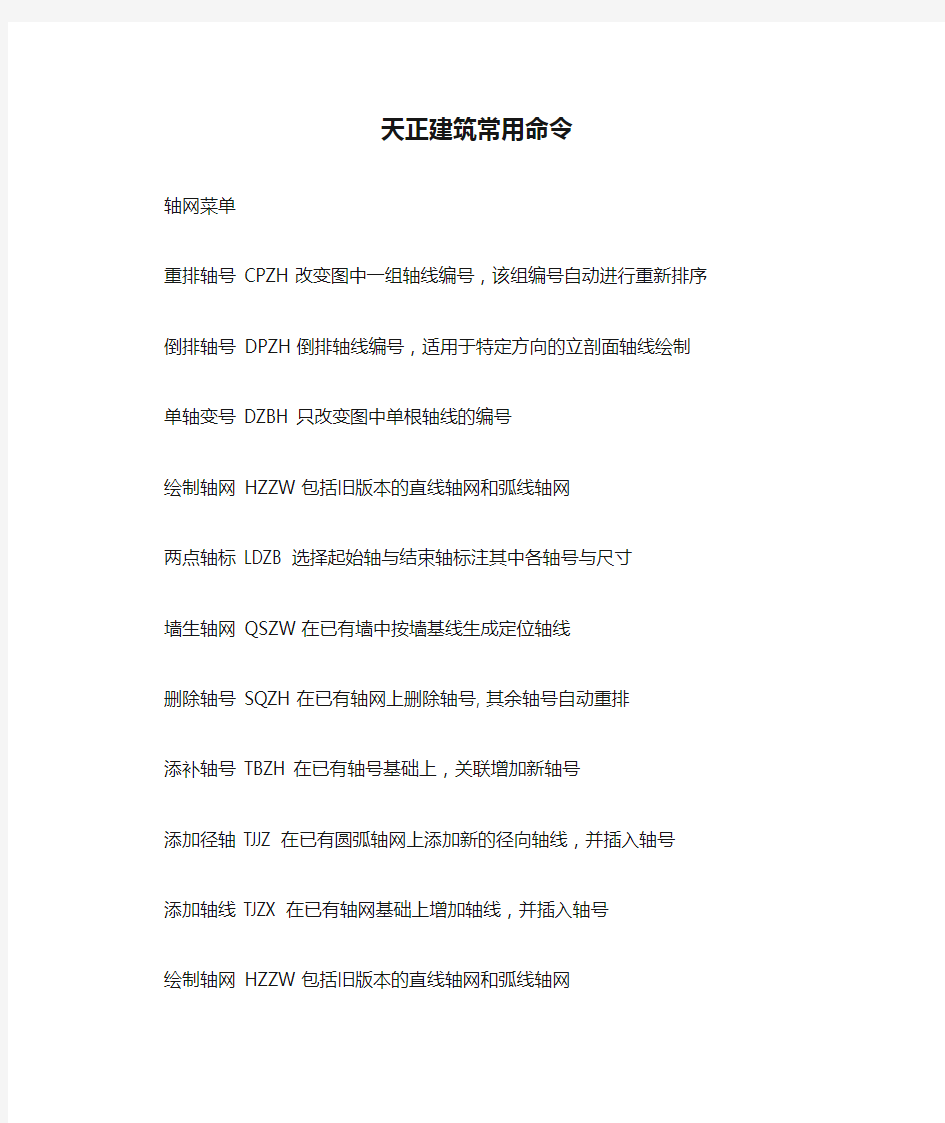
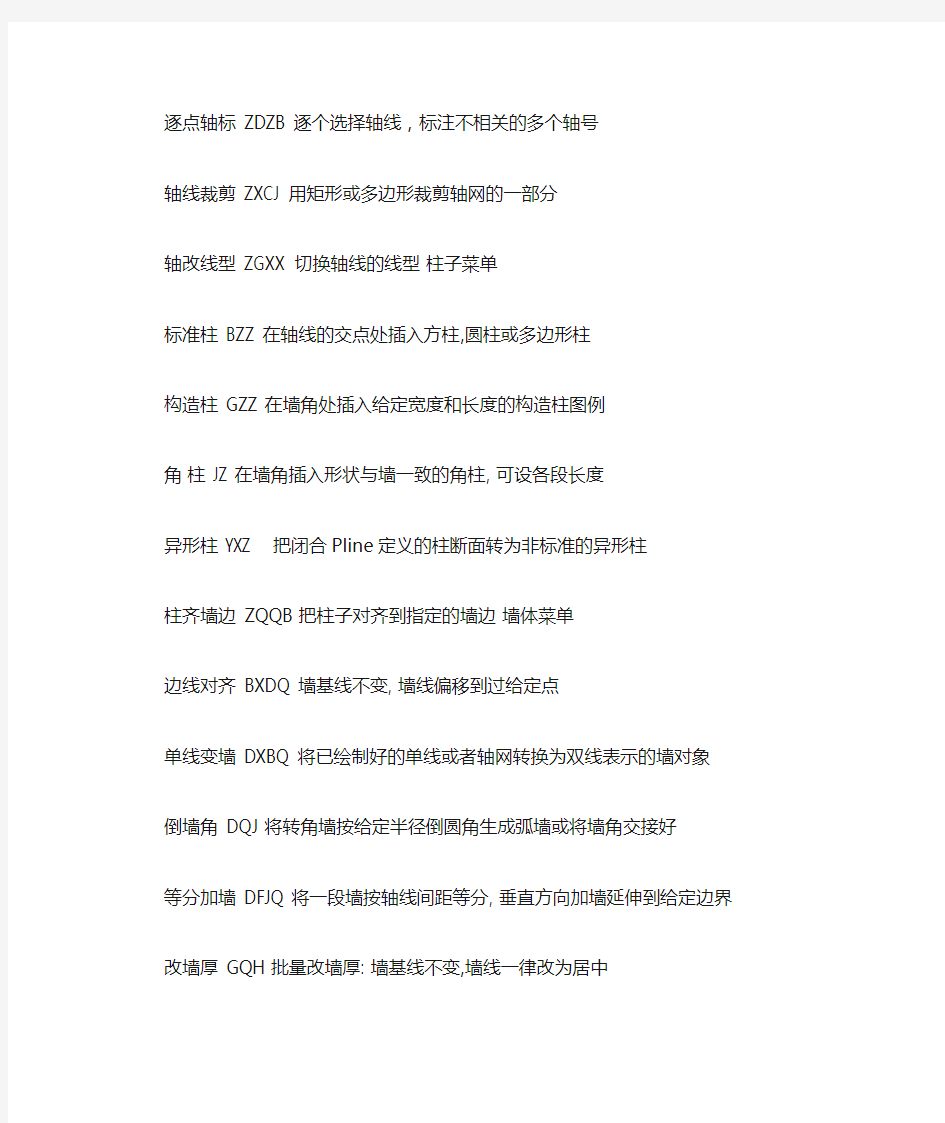
天正建筑常用命令
轴网菜单
重排轴号 CPZH 改变图中一组轴线编号,该组编号自动进行重新排序
倒排轴号 DPZH 倒排轴线编号,适用于特定方向的立剖面轴线绘制
单轴变号 DZBH 只改变图中单根轴线的编号
绘制轴网 HZZW 包括旧版本的直线轴网和弧线轴网
两点轴标 LDZB 选择起始轴与结束轴标注其中各轴号与尺寸
墙生轴网 QSZW 在已有墙中按墙基线生成定位轴线
删除轴号 SQZH 在已有轴网上删除轴号, 其余轴号自动重排
添补轴号 TBZH 在已有轴号基础上,关联增加新轴号
添加径轴 TJJZ 在已有圆弧轴网上添加新的径向轴线,并插入轴号
添加轴线 TJZX 在已有轴网基础上增加轴线,并插入轴号
绘制轴网 HZZW 包括旧版本的直线轴网和弧线轴网
逐点轴标 ZDZB 逐个选择轴线,标注不相关的多个轴号
轴线裁剪 ZXCJ 用矩形或多边形裁剪轴网的一部分
轴改线型 ZGXX 切换轴线的线型柱子菜单
标准柱 BZZ 在轴线的交点处插入方柱,圆柱或多边形柱
构造柱 GZZ 在墙角处插入给定宽度和长度的构造柱图例
角柱 JZ 在墙角插入形状与墙一致的角柱, 可设各段长度
异形柱 YXZ 把闭合Pline定义的柱断面转为非标准的异形柱
柱齐墙边 ZQQB 把柱子对齐到指定的墙边墙体菜单
边线对齐 BXDQ 墙基线不变, 墙线偏移到过给定点
单线变墙 DXBQ 将已绘制好的单线或者轴网转换为双线表示的墙对象
倒墙角 DQJ 将转角墙按给定半径倒圆角生成弧墙或将墙角交接好
等分加墙 DFJQ 将一段墙按轴线间距等分, 垂直方向加墙延伸到给定边界
改墙厚 GQH 批量改墙厚: 墙基线不变,墙线一律改为居中
改外墙高 GWQG 修改已定义的外墙高度与底标高, 自动将内墙忽略
改外墙厚 GWQH 注意修改外墙墙厚前, 应先进行外墙识别,否则命令不会执行
绘制墙体 HZQT 连续绘制双线直墙、弧墙,包括幕墙、弧墙、矮墙、虚墙等墙类型墙保温层 JBWC 在墙线一侧添加保温层或撤销保温层
加亮外墙 JLWQ 亮显已经识别过的外墙
矩形立面 JXLM 在立面显示状态, 将非矩形的立面部分删除, 墙面恢复矩形净距偏移 JJPY 按墙体净距离偏移平行生成新墙体
平行生线 PXSX 在墙任意一侧, 按指定偏移距离生成平行的线或弧
墙面UCS QMUCS 临时定义一个基于所选墙面(分侧)的UCS, 在指定视口转为立面显示
墙端封口 QDFK 打开和闭合墙端出头的封口线
墙体造型 QTZX 构造平面形状局部凸出的墙体,附加在墙上形成一体
识别内外 SBNW 自动识别内外墙, 适用于一般情况
修墙角 XQJ 清理互相交叠的两道墙或者更新融合同材质的墙与墙体造型
异型立面 YXLM 在立面显示状态, 将墙按给定的轮廓线切割生成非矩形的立面
指定内墙 ZDNQ 人工识别内墙, 用于内天井、局部平面等无法自动识别的情况指定外墙 ZDWQ 人工识别外墙, 用于内天井、局部平面等无法自动识别的情况
门窗菜单
编号复位 BHFW 把用户移动过的门窗编号恢复到默认位置
带形窗 DXC 在一段或连续墙段上插入等高窗
窗棂展开 CLZK 把窗立面展开到WCS,以便进行窗棂划分
窗棂映射 CLYS 把WCS上的窗棂划分映射回立面窗
门窗套 JMCT 在门窗四周添加或删除门窗套
加装饰套 JZST 给门窗添加三维装饰门窗套线
门口线 JMKX 给门添加或删除属于门对象的门口线
门窗 MC 在墙上插入由可定制形状的门窗(弧窗、门连窗、子母门、凸窗、门洞等)
门窗表 MCB 统计本图中使用的门窗参数, 检查后生成门窗表
门窗编号 MCBH 选择门窗,可自动生成或修改已有门窗的编号
门窗检查 MCJC 显示电子表格检查当前图中已插入的门窗数据
门窗原型 MCYX 选择已有门窗作为新门窗改绘的原型,并构造门窗制作的环境
门窗入库 MCRK 把用户定义的门窗块加入二维门窗库
门窗总表 MCZB 统计本工程中多个平面图使用的门窗参数, 检查后生成门窗总表
内外翻转 NWFZ 批量内外翻转已画在图中的门窗
异形洞 YXD 在立面显示状态, 按给定的闭合pline轮廓线生成任意深度的洞口
转角窗 ZJC 在图中沿墙插入转角窗或者转角凸窗
组合门窗 ZHC 选取多个门窗生成统一编号的组合门窗
左右翻转 ZYFZ 批量左右翻转已画在图中的门窗房间屋顶
标准坡顶 BZPD
可建立多种三维屋顶,在双坡与单坡屋顶中同时可以生成山墙,与下部墙体连接
布置隔板 BZGB
选择已经插入的洁具,布置小便池隔板布置隔断 BZGD
选择已经插入的洁具,布置卫生间隔断布置洁具 BZJJ
在厨房或厕所中布置厨具或卫生洁具查询面积 CXMJ
查询房间面积,并可以以单行文字的方式标注在图上加老虎窗 JLHC
在三维屋顶生成多种老虎窗形式加雨水管
JYSG 在屋顶平面图中绘制雨水管加踢脚线 JTJX
对房间添加或删除三维踢脚线面积累加 MJLJ
对选取的一组数值型文字进行求和奇数分格 JSFG
用于绘制按奇数分格的地面或吊顶平面偶数分格 OSFG
用于绘制按偶数分格的地面或吊顶平面任意坡顶 RYPD
由封闭的多段线生成指定坡度的屋顶,对象编辑可分别修改各坡度搜索房间 SSFJ
创建或更新已有的房间与建筑面积对象,然后对象编辑标注房间搜屋顶线 SWDX
自动跨越门窗洞口搜索墙线的封闭区域,生成屋顶平面轮廓线
套内面积 TNMJ
计算住宅单元的套内建筑面积攒尖屋顶 ZJWD
生成对称的正多边锥形攒尖屋顶,考虑出挑与起脊,可加宝顶或尖锥楼梯其他电梯 DT 在电梯间井道内插入电梯门,绘制多种电梯简图多跑楼梯 DPLT
输入关键点建立多跑(直线或转折)楼梯连接扶手 LJFS
把两个梯段的扶手连接成连续的扶手坡道 PD
通过参数构造室外直坡道任意梯段 RYTD
以图中的直线与圆弧作为梯段边线输入踏步参数绘制楼梯散水 SWSS
搜索外墙线,绘制散水对象,创建室内外高差平台和勒脚双跑楼梯 SPLT
在对话框中输入梯间参数, 直接绘制两跑楼梯台阶 TJ
直接绘制台阶或把预先绘制好的PLINE转成台阶添加扶手 TJFS
以沿上楼方向的Pline路径为基线, 添加楼梯扶手阳台 YT
直接绘制阳台或把预先绘制好的PLINE转成阳台圆弧梯段 YHTD
在对话框中输入梯段参数,绘制弧形梯段直线梯段 ZXTD
在对话框中输入梯段参数绘制直线梯段,用来组合复杂楼梯自动扶梯 ZDFT
在对话框中输入梯段参数, 绘制单双排自动扶梯立面菜单
构件立面 GJLM 对选定的一个或多个建筑对象生成立面,取代单层立面命令
立面窗套 LMCC 生成全包的窗套或者窗的上檐线和下檐线
建筑立面 JZLM 生成建筑物立面,事先确定当前图为首层平面,各层已识别内外墙立面轮廓 LMLK 对立面图搜索轮廓生成立面轮廓线
立面门窗 LMMC 插入、替换立面门窗以及立面门窗库的维护
立面屋顶 LMWD 可完成多种形式的屋顶立面图设计
立面阳台 LMYT 插入、替换立面阳台已经立面阳台库的维护
门窗参数 MCCS 修改立面门窗的参数和位置
雨水管线 YSGX 按给定的位置生成竖直向下的雨水管
柱立面线 ZLMX 绘制圆柱的立面过渡线剖面菜单
参数栏杆 CSLG 按参数交互方式生成楼梯栏杆,且楼梯栏杆库可由用户自行扩充参数直梯 CSZT 按参数交互方式生成剖面的或可见的楼梯
扶手接头 FSJT 对楼梯扶手的接头位置作细部处理
构件剖面 GJPM 对一个或多个建筑对象剖切生成二维剖面,取代单层剖面命令
画剖面墙 HPMQ 直接绘制剖面双线墙
加剖断梁 JPDL 输入参数绘制楼板、休息平台板下的梁截面
建筑剖面 JZPM 生成建筑物剖面,事先确定当前图为首层平面
居中加粗 JZJC 将剖面图中的剖面墙线与楼板线向两侧加粗
楼梯拦板 LTLB 自动识别剖面楼梯与可见楼梯,绘制实心楼梯栏板
楼梯栏杆 LTLG 自动识别剖面楼梯与可见楼梯,绘制楼梯栏杆及扶手
门窗过梁 MCGL 在剖面门窗上添加过梁
剖面门窗 PMMC 直接在图中的剖面墙上插入剖面门窗
剖面填充 PMTC 以图案填充剖面墙线梁板或者剖面楼梯
剖面檐口 PMYK 在剖面图中绘制剖面檐口
取消加粗 QXJC 将已加粗的剖面墙线梁板线恢复原状
双线楼板 SXLB 绘制剖面双线楼板
向内加粗 XNJC 将剖面图中的剖面墙线与楼板线向内加粗
预制楼板 YZLB 绘制剖面预制楼板文字表格
表列编辑 BLBJ 编辑表格的一列或多列
表行编辑 BHBJ 编辑表格的一行或多行
查找替换 CZTH 查找和替换图中的文字
单行文字 DHWZ 创建符合中国建筑制图标注的天正单行文字
单元编辑 DYBJ 编辑表格单元格,修改属性或文字
单元合并 DYHB 合并表格的单元格
单元递增 DYDZ 复制表格单元内容,并对单元内的序列号按规律递增或递减
单元复制 DYFZ 复制表格内或者图形中的文字与图块进入目标表格单元
撤销合并 CXHB 撤销已经合并的表格单元,恢复为标准的表格多行文字-创建符合中国建筑制图标准的天正整段文字读入Excel -根据Excel选中的区域,创建相应的天正表格
繁简转换 FJZH 将内码为台湾的BIG5码与中国大陆的国标码的文字对象之间双向转换曲线文字 QXWZ 沿着曲线排列文字
全屏编辑 QPBJ 对表格内容进行全屏编辑
文字合并 WZHB 把TArch 3.x的分开的中英文文字合成一行或单行文字合成多行文字
文字样式 WZYS 创建或修改命名天正扩展文字样式并设置图形中文字的当前样式
文字转化 WZZH 把AutoCAD单行文字转化为天正单行文字
新建表格 XJBG 绘制新的表格并输入表格文字
拆分表格 CFBG 按行或列把一个表格拆分为多个子表格,可带标题与自定义表头行数。
合并表格 HBBG 按行或列把多个表格合并为一个表格,行列不同可以自动处理。
增加表行 ZJBH 在指定行前后增加表行删除表行 SCBH 删除指定表行
统一字高 TYZG 把所选择的文字字高统一为给定的字高
转角自纠 ZJZJ 把转角方向不符合建筑制图标准的文字(如倒置的文字)予以纠正
专业词库 ZYCK 输入或者维护专业词库里面的词条转出Excel -把当前图中的天正表格输出到Excel 尺寸标注
半径标注 BJBZ 对弧墙或弧线进行半径标注
裁剪延伸 CJYS 根据给定的新位置,对尺寸标注进行裁剪或延伸
尺寸转化 CCZH 把AutoCAD的尺寸标注转化为天正的尺寸标注
尺寸自调 CCZT 对天正尺寸标注的文字位置进行自动调整,使得文字不重叠
尺寸打断 CCDD 把一组尺寸标注打断为两组独立的尺寸标注
等分区间 DFQJ 把天正标注对象的某一个区间按指定等分数等分为多个区间
对齐标注 DQBZ 把多个天正标注对象按参考标注对象对齐排列
更改文字 GGWZ 更改尺寸标注的文字(在位编辑更方便)
弧长标注 HCBZ 按国标规定方式标注弧长
合并区间 HBQJ 把天正标注对象中的相邻区间合并为一个区间
角度标注 JDBZ 基于两条线创建角度标注
连接尺寸 LJCC 把平行的多个尺寸标注连接成一个连续的尺寸标注对象
两点标注 LDBZ 对两点连线穿越过的墙体轴线等对象以及相关的其他对象进行定位标注门窗标注 MCBZ 标注门窗的定位尺寸,即第三道尺寸线
内门标注 NMBZ 标注内墙门窗尺寸以及门窗与轴线或者墙边的关系
墙厚标注 QHBZ 对两点连线穿越的墙体进行墙厚标注
墙中标注 QZBZ 按墙中心线标各墙间距,用于公共卫生间等隔断标注
切换角标 QHJB 对角度标注和弦长标注进行相互转化
取消尺寸 QXCC 取消连续标注中的一个尺寸标注区间
文字复位 WZFW 尺寸文字的位置恢复到默认的尺寸线中点上方
文字复值 WZFZ 尺寸文字恢复为默认的测量值
增补尺寸 ZBCC 对已有的尺寸标注增加标注点
逐点标注 ZDBZ 点取各标注点,沿给定的一个直线方向标注连续尺寸符号标注
标高标注 DZBG
标注各种标高符号,可连续标注标高断面剖切 DMPQ
在图中标注断面剖切符号
画对称轴 HDCZ 绘制对称轴及符号
画指北针 HZBZ 在图中画指北针
加折断线 JZDX 绘制折断线箭头引注 JTYZ
绘制指示方向的箭头及引线剖面剖切 PMPQ
在图中标注剖面剖切符号,允许标注多级阶梯剖索引符号 PQSY
包括剖切索引号和指向索引号,夹点添加号圈索引图名 SYTM
为图中局部详图标注索引图号图名标注 TMBZ
以一个整体符号对象标注图名比例引出标注 YCBZ
可用引线引出来对多个标注点做同一内容的标注坐标标注 ZBBZ
对总平面图按照大地测量坐标规则进行坐标标注作法标注 ZFBZ
从专业词库获得标准作法,用以标注工程作法坐标检查 ZBJC
通过一个基准坐标检查其他坐标点的正确与否
矩形 JX 绘制天正矩形对象
道路绘制 DLHZ 绘制总图的道路
道路圆角 DLYJ 把对折角路口倒成圆角三维建模造型对象
变截面体 BJMT 沿着路径对给定的3个截面进行放样生成实体
等高建模 DGJM
按一组不同标高的Pline线生成三维地面模型
路径排列 LJPL
沿着路径(扶手/Pline路径)排列三维单元
栏杆库 LGK
从栏杆单元库中调出栏杆单元,以便编辑后进行排列生成栏杆
路径曲面 LJQM
用已经绘制的路径(Pline/扶手等)和形状(Pline)来放样生成均匀截面的物体
平板 PB
构造水平面的板(柱)式构件,用作挑檐板、遮阳和楼梯休息平台等,其中允许开多个洞口三维网架 SWWJ
把三维线框转化为三维网架模型竖板 SB
构造竖直方向的板件,用作遮阳板,阳台隔断等体量建模
布尔并集 BEBJ
用布尔求并运算创建复合实体或面域布尔差集 BECJ
用布尔求差运算创建复合实体或面域布尔交集 BEJJ
用布尔求交运算创建复合实体或面域编辑实体 BJST 编辑参数化实体基本形体 JBXT
创建长方体、圆柱体、球体、球缺体等多种基本形体分离最近 FLZJ
把组合实体还原为上次编辑的状态截面拉伸 JMLS
通过截面拉伸方式创建实体截面旋转 JMXZ
通过截面绕固定轴旋转创建实体截面放样 JMFY
截面沿路径放样创建实体去除参数 QCCS
去除实体参数形成AutoCAD标准实体实体切割 STQG
用一个面切割参数实体完全分离 WQFL
把复合实体还原为单个实体编辑工具
厚线变面 HXBM 将有厚度线转换为三维面(3DFace)
面片合成 MPHC 把选中的三维面(3DFace)合并成三维网格曲面
三维切割 SWQG
对三维对象(不包括天正对象)进行切割,以便对赋予不同的特性
实体转面 STZM
把ACIS实体(3DBody)转成三维网格曲面(PFace)
线转面 XZM
把构成三维物体平面视图的线转成三维网格面,通过特性编辑更改顶点z坐标完成最终的三维物体。
线面加厚 XMJH 选中的线和平面沿着当前坐标系Z轴方向赋予厚度
隐去边线 YQBX
将用户不需显示的表面边线特性改为不可见图库图案
幻灯管理 HDGL 图库中的幻灯库管理,可以从幻灯中提取图形
矩形屏蔽 JXPB 给图块增加可以用外包矩形遮挡背景的特征
精确屏蔽 JQPB 给图块增加可以用精确外轮廓遮挡背景的特征
建三维块 JSWK 为三维图块划分部件并贴附材质
木纹填充 MWTC 填充木材横纹、竖纹。截面图案
取消屏蔽 QXPB 取消图块遮挡背景的特征屏蔽框开-显示Wipeout屏蔽框屏蔽框关-隐藏Wipeout屏蔽框
取二维块 QEWK 取多视图块的二维部分,以便进行在位编辑修改
生二维块 SEWK 对三维图块消隐生成二维图块,并联动建立多视图块
通用图库 TYTK 进入图库管理界面,可以新建或打开图库,编辑图库内容,或者插入图块图块转化 TKZH 把AutoCAD的图块转化为天正图块图块改层 TKGC 修改图块内部图层
图块替换 TKTH 先选图上的图块,进入图库选取要替换的内容
图案加洞 TAJD 从填充图案中挖去指定区域
图案减洞 TAJD 补上从填充图案中挖去的区域恢复图案
直排图案 ZPTA 制作一个直排图案并将其装入AUTOCAD图案库
斜排图案 XPTA 制作一个斜排图案并将其装入AUTOCAD图案库
删除图案 SCTA 删除图案库中的某个图案
线图案 XTA 沿指定线段绘制预定义的线填充图案文件布图
布局旋转 BJXZ 把图形在模型空间旋转,用于旋转的视口布图
插入图框 CRTK 在模型空间或图纸空间插入图框,新增“通长”标题栏功能与“直接插入”图框功能,由图框库支持多种图签的插入
插件发布 CJFB 发布天正7版本对象解释插件文件到指定目录,执行即可开始安装
图纸目录 TZML 如果用户插入带有属性的图框,可以自动生成标准图纸目录
图纸保护 TZBH 把用户选择的部分图形转换为只读对象,保护图形不再被修改甚至不被打印定义视口 DYSK 在模型空间中用窗选方式选中部分图形指定比例,在图纸空间布局布置视口分解对象 FJDX 把天正定义的对象分解为AutoCAD基本对象
改变比例 GBBL 改变图上某一区域或图纸上某一视口的出图比例,更新注释对象的大小满足规范要求
旧图转换 JTZH 把天正旧版的二维平面图转成天正对象格式的图形,可对图形的局部对象进行转换
图形导出 TXDC 把TArch7格式的图导出为其他天正格式的图形文件,或按照其他专业的要求转换
批量转旧 PLZJ 把TArch7格式的图批量转换为其他旧版天正格式的图形文件视口放
大 SKFD 在图纸上放大布局中的模型视口, 以便全屏编辑和详细查看
图层转换 TCZH 按用户要求的图层标准进行图层转换
图形变线 TXBX 把三维视图按照当前的视图角度转化为二维线框图
图变单色 TBDS 把各图层颜色变为指定的统一颜色
颜色恢复 YSHF 把各图层颜色恢复为用户图层文Layerdef.dat规定的颜色其它渲染
背景 Background 设置场景的背景
材质附着 CZFZ 给图中的模型贴附材质材
质管理 CZGL 管理天正材质库
简单渲染 JDXR 按一种预设的简单方式进行室外渲染插入配景 LSnew 向场景中插入已贴图的真实感配景对象编辑配景 LSedit 编辑图中已经插入的配景对象光源 Light 管理光源和向场景加入光照效果配景库 LSLib 管理配景对象库
渲染 Render 用光线追踪等算法精确渲染三维模型场景贴图坐标 SetUV 为对象设置贴图坐标日照分析
重排窗号 CPCH 重新排列被分析建筑日照窗的序号
窗号编辑 CHBJ 编辑被分析建筑日照窗的层号、窗位号
窗日照表 CRZB 详细分析窗的日照情况,分清阴影责任
地理位置 DLWZ 编辑地理位置数据库内容
导入建筑 DRJZ 导入天正的多层建筑模型作为日照模型
单点分析 DDFX 选取测试日照时间的地点及其高度值,并给出测试间隔时间后,即可显示该点的日照时间
多点分析 - 指定建筑物轮廓线,按给定范围、给定时间段绘制等日照区域
等照时线 DZSS 绘出日照到达给定时数的日照区域分界线
建筑高度 JZGD 给指定的建筑物轮廓线(封闭的Pline)定义高度
建筑标高 JZBG 标注建筑物的顶标高
日照设置 RZSZ 日照计算的全局参数设置
日照仿真 RZFZ 真实逼真地模拟日照阴影
顺序插窗 SSCC 在指定位置插入待分析日照的窗户
阴影擦除 YYCC 擦除建筑物的填充阴影
阴影轮廓 YYLK 逐时绘出建筑物阴影的轮廓线节能分析
材料库 CLK 编辑维护外部材料数据库
构造库 GZK 编辑维护外部构造数据库
参数查询 CSCX 随光标移动,在各个围护结构构件上面动态显示其节能设计信息
工程构造 GCGZ 添加当前工程所使用的维护结构构造,以及基本材料数据
规范验证 GFYZ 对当前工程,使用最新的节能规范进行验证
热桥参数 RQCS 设置热桥构件的计算参数
设楼梯间 SLTJ 将房间对象设置为不采暖的楼梯间
阳台门窗 YTMC 将门窗设置为阳台门窗,阳台门窗的节能计算与普通门窗不同
修改构造 XGGZ 将构造材料赋予围护结构构件,否则将使用对应构造类别的默认构造: 设置选项 OPtions 进入天正基本设定页面进行初始参数设置
自定义 ZDY 设置菜单风格、用户自定义工具栏与单键热键
当前比例 DQBL 从现在开始设置新的绘图比例
图层管理 TCGL 管理天正的图层系统,新建或设置图层标准帮助
版本信息 TAbout 显示TArch7的详细版本信息对话框
常见问题 CJWT 查看使用TArch7经常碰到的问题以及解答
教学演示 JXYS 启动TArch7功能演示教学动画的Flash系统日积月累 RJYL 进入天正建筑时显示日积月累功能提示界面
在线帮助 ZXBZ 启动TArch7的在线帮助系统 CAD常用命令
删除:E
移动:M
复制:CO
镜像:MI
偏移:O
阵列:AR
旋转:RO
修剪:TR
延伸:EX
倒角:CHA
圆角:F
打断:BR
合并:J
缩放:SC
拉伸:S
拉长:LEN
编辑图案填充:HE
图块:B
外部图块:W
插入块:I
单行文字:T
多行文字:MT
表格样式:TS
圆:C
圆弧:A
椭圆:EL
圆环:DO
点:PO
定数等分点:DIV
定距等分点:ME
矩形:REC
正多边形:POL
多段线:PL
编辑多段线:PE
样条曲线:SPL
编辑样条曲线:SPE
直线:L
构造线:XL
图案填充:H
天正建筑TArch2014从入门到提高视频教程
江西省南昌市2015-2016学年度第一学期期末试卷 (江西师大附中使用)高三理科数学分析 一、整体解读 试卷紧扣教材和考试说明,从考生熟悉的基础知识入手,多角度、多层次地考查了学生的数学理性思维能力及对数学本质的理解能力,立足基础,先易后难,难易适中,强调应用,不偏不怪,达到了“考基础、考能力、考素质”的目标。试卷所涉及的知识内容都在考试大纲的范围内,几乎覆盖了高中所学知识的全部重要内容,体现了“重点知识重点考查”的原则。 1.回归教材,注重基础 试卷遵循了考查基础知识为主体的原则,尤其是考试说明中的大部分知识点均有涉及,其中应用题与抗战胜利70周年为背景,把爱国主义教育渗透到试题当中,使学生感受到了数学的育才价值,所有这些题目的设计都回归教材和中学教学实际,操作性强。 2.适当设置题目难度与区分度 选择题第12题和填空题第16题以及解答题的第21题,都是综合性问题,难度较大,学生不仅要有较强的分析问题和解决问题的能力,以及扎实深厚的数学基本功,而且还要掌握必须的数学思想与方法,否则在有限的时间内,很难完成。 3.布局合理,考查全面,着重数学方法和数学思想的考察 在选择题,填空题,解答题和三选一问题中,试卷均对高中数学中的重点内容进行了反复考查。包括函数,三角函数,数列、立体几何、概率统计、解析几何、导数等几大版块问题。这些问题都是以知识为载体,立意于能力,让数学思想方法和数学思维方式贯穿于整个试题的解答过程之中。 二、亮点试题分析 1.【试卷原题】11.已知,,A B C 是单位圆上互不相同的三点,且满足AB AC → → =,则A BA C →→ ?的最小值为( ) A .1 4- B .12- C .34- D .1-
天正建筑快捷键命令大全 (2)
天正建筑命令快捷键大全一 轴网菜单 重排轴号CPZH 改变图中一组轴线编号,该组编号自动进行重新排序 倒排轴号DPZH 倒排轴线编号,适用于特定方向的立剖面轴线绘制 单轴变号DZBH 只改变图中单根轴线的编号 绘制轴网HZZW 包括旧版本的直线轴网和弧线轴网 两点轴标LDZB 选择起始轴与结束轴标注其中各轴号与尺寸 墙生轴网QSZW 在已有墙中按墙基线生成定位轴线 删除轴号SQZH 在已有轴网上删除轴号, 其余轴号自动重排 添补轴号TBZH 在已有轴号基础上,关联增加新轴号 添加径轴TJJZ 在已有圆弧轴网上添加新的径向轴线,并插入轴号 添加轴线TJZX 在已有轴网基础上增加轴线,并插入轴号 绘制轴网HZZW 包括旧版本的直线轴网和弧线轴网 逐点轴标ZDZB 逐个选择轴线,标注不相关的多个轴号 轴线裁剪ZXCJ 用矩形或多边形裁剪轴网的一部分 轴改线型ZGXX 切换轴线的线型 墙体菜单 边线对齐BXDQ 墙基线不变, 墙线偏移到过给定点 单线变墙DXBQ 将已绘制好的单线或者轴网转换为双线表示的墙对象 倒墙角DQJ 将转角墙按给定半径倒圆角生成弧墙或将墙角交接好 等分加墙DFJQ 将一段墙按轴线间距等分, 垂直方向加墙延伸到给定边界 改墙厚GQH 批量改墙厚: 墙基线不变,墙线一律改为居中 改外墙高GWQG 修改已定义的外墙高度与底标高, 自动将内墙忽略 改外墙厚GWQH 注意修改外墙墙厚前, 应先进行外墙识别,否则命令不会执行 绘制墙体HZQT 连续绘制双线直墙、弧墙,包括幕墙、弧墙、矮墙、虚墙等墙类型 墙保温层JBWC 在墙线一侧添加保温层或撤销保温层 加亮外墙JLWQ 亮显已经识别过的外墙 矩形立面JXLM 在立面显示状态, 将非矩形的立面部分删除, 墙面恢复矩形 净距偏移JJPY 按墙体净距离偏移平行生成新墙体 平行生线PXSX 在墙任意一侧, 按指定偏移距离生成平行的线或弧 墙面UCS QMUCS 临时定义一个基于所选墙面(分侧)的UCS, 在指定视口转为立面显示墙端封口QDFK 打开和闭合墙端出头的封口线 墙体造型QTZX 构造平面形状局部凸出的墙体,附加在墙上形成一体 识别内外SBNW 自动识别内外墙, 适用于一般情况 修墙角XQJ 清理互相交叠的两道墙或者更新融合同材质的墙与墙体造型 异型立面YXLM 在立面显示状态, 将墙按给定的轮廓线切割生成非矩形的立面 指定内墙ZDNQ 人工识别内墙, 用于内天井、局部平面等无法自动识别的情况 指定外墙ZDWQ 人工识别外墙, 用于内天井、局部平面等无法自动识别的情况 门窗菜单 编号复位BHFW 把用户移动过的门窗编号恢复到默认位置
天正软起TGS3说明书
TGS3系列软起动 1概况 TGS3系列软起动器是融合了最新的电机控制理论和电机保护技术及现代计算机技术的新型设备,是早期用于电动机起动的星/三角转换、自耦降压、磁控降压等起动设备的理想替代产品。其主要作用有一下几个方面: ○第一:有效降低了电动机的起动电流;可减少配电容量,避免电网增容投资。 ○第二:减少了电动机及负载设备的起动应力;延长了电动机及相关设备的使用寿命。 ○第三:软停机功能有效地解决了惯性系统的停车喘振问题,是传统起动设备无法实现的。○第四:具有六种独特的起动模式,以适应复杂的电机和负载情况,达到完美的起动效果。○第五:具有完善可靠的保护功能,有效的保护了电动机及相关生产设备的使用安全。 ○第六:电动机软起动器智能化、网络化技术的应用使得电机控制技术适应了飞速发展的电力自动化技术的更高要求。 2型号说明 3主要技术指标 TGS3系列软起动器适用于AC380V,50HZ,5.5—400KW各种鼠笼型电动机。 ○软起动起始电压:30%~70%倍额定电压; ○软起动时间:2~60S; ○软停止时间:0~60S; ○起动延时:0~999S; ○软起动限流范围:50~500%倍额定电流; ○继电器延时输出:0~999S; ○起动控制模式:0限流;1电压;2突跳+限流;3突跳+电压;4电流斜坡;5双闭环;六种控制模式。
○停机模式:软停,自由停车; ○控制方式:键盘、外控等8种控制方式; ○标准模拟电流输入:0~20ma; ○过载倍数设定范围:100%~130%; ○软起动过热保护范围:80±5℃ ○软起动工作电源电压:AC380V/50—60HZ; 4软起动器控制面板(TGS3)按键说明 准备READY运行PASS故障ERROR A S % 设置SET 确认 YES 停止 STOP 起动 RUN l开机状态:只有在准备指示灯亮且显示REDAY时按起动键才可起动电机。初次上电时显示REDAY 表示准备。 l延时状态:准备或故障状态指示灯闪动表示间隔延时,显示dEXXX且倒计时表示起动延时。 l起动和停止键:在软起动过程中,显示器显示-XXXX,指示起动电流值,此时只有停止键起作用,不能进入设置和帮助提示菜单,同时准备、运行、故障三个指示灯均不亮。在软停过程中,显示器显示_XXXX,指示电机电流值,此时只有起动键起作用,不能进入设置和帮助提示菜单,同时准备、运行、故障三个指示灯均不亮。停止键兼有复位故障状态的功能。 l设置键:在非帮助状态下,按设置键进入设置菜单,显示FX:XXX;再按设置键,冒号闪动,表示可以修改冒号后面的参数。在冒号闪动时按确认键,若数据已被修改,则显示good,并连响两声,表示新数据已被保存,然后退出。若不想保存新数据,则按设置键,冒号停止闪动同时恢复原来的数据,再按确认键退出。也可按停止键直接退出。 l确认键:在非设置状态下,按确认键进入帮助菜单,显示HX:XXX,再按确认键退出。也可按停止键退出。在设置状态下,按确认键保存新数据并退出设置状态。 l增、减键:在设置菜单中,冒号不闪时按增减键可改变功能号,冒号闪动时按增减键则改变数据。按住增、减键超过1秒时,数据将快速连续增减。在帮助菜单中按增减键改变功能号及相应的提示信息内容。在旁路运行指示灯亮时,且未进入设置和帮助菜单,则显示AXXX,表示电机运行电流,此时按增减键,可依次选择显示PXXXX或HXXXX。其中PXXXX表示电机视在功率;HXXXX表示电机过载热平衡系数,当HXXXX指示大于100%时,将过载保护,显示Err08。
精华!天正建筑使用心得
1、让《天正建筑5.0》在AutoCAD中应用自如 《天正建筑5.0》软件支持中英文版AutoCAD2000,但英文版运行更稳定。笔者电脑中安装的是英文版AutoCAD2000,当然下拉式菜单也是英文的,使用不很方便。安装天正建筑5.0后,试将中文版的ACAD.MNU菜单,载入英文版中使用,这就解决了既快速又方便的问题。 为得心应手的操作AutoCAD的常用作图命令,可在ACAD.MNU菜单中,增加用户菜单项,图1就是笔者增加的《邓氏扩充》菜单的内容,同时还可将尉迟俊岭的“小小工具箱”也增加进去,以便于构件计算和非标准构、配件的作图。 与此同时,在[工具条]中,也可设置具有个性的工具条,图2是笔者将常用的画直线、多段线、圆弧、距离测量、三维面、拉伸面、旋转面、长方体、并集、差集、交集、俯视图、西南等轴测视图、材质、着色、渲染、文字样式、单行文字,以及目标的捕捉和不捕捉等快捷键,编入[邓氏工具条]置于屏幕上端,使用非常方便。 2、频繁使用鼠标右键以加快作图速度
鼠标右键是作图的好帮手。在AotoCAD2000中,鼠标右键常设置为回车和重复执行命令。安装天正建筑5.0后,鼠标右键成为激发智能化菜单的快捷键,如果要保持AutoCAD的设置,那么在“天正设置”中的[快捷菜单]项下钩选[Ctrl+右键],这样就两全其美了。具体的操作是:当执行某命令时,按鼠标右键就是确认操作或回车响应。当需要重复刚才的操作命令,击右键就可如愿以偿。当鼠标指着[Tarch5.0]按钮而击右键时,可看到天正建筑5.0的所有子菜单,这时移动鼠标至某子菜单又可智能的显示该项所属的孙菜单。当鼠标激发某图块后按Ctrl键的同时击鼠标右键,就可弹出[通用编辑]菜单。当操作鼠标激发某图素,并使某控制夹点变为红色时,击鼠标右键又可调出R2000的通用作图和修改命令。总之鼠标右键大有作为,应很快熟悉。 3、熟练掌握平面图的绘制方法 《天正建筑5.0》是基于三维建筑设计的,要绘制完整的建筑图,必先绘制平面图,只要绘制出平面图,就很容易构造立面图、剖面图和立体图。平面图的制作,在一般情况下,按《Tarch5.0》屏幕菜单的有关功能操作,就可完成一层建筑而具有三维特性的平、立面和立体图形,并以.dwg的图形文件存盘,如图3所示。 对于标准层或不同层高和不同平面的楼层,可在底层建筑或当前层建筑平面上修改,使X和Y坐标保持一致,然后对修改后形成的图形文件以另名存盘方式保存,以便于在“楼层表”中组合为多层建筑。 4、掌握多层建筑三维图的组合技巧 要将不同层高的建筑平面组合为多层建筑,要经过几道手续。首先,将已经绘制的底层建筑图另存盘,接着绘制标准层建筑图也更名存盘,再绘制顶层建筑图,如果顶层有女儿墙,可用[墙体/三维操作/改高度]功能,将外墙升高1000m。当顶层有挑出的檐口和坡屋顶时,应执行[房间屋顶]→[搜屋顶线]→[标准坡顶]或其它的屋顶功能,以生成檐口和坡屋顶。 其次,对于平屋顶的建筑,应绘制屋面板,用PLINE线沿外墙内边画一封闭线,再击[造型工具] →[平板]功能,生成平板实体后,用[位移]命令,把平板移动到顶层建筑的标高处。
天正教学
(1) 视频播放软件 https://www.360docs.net/doc/fd4328111.html,/Soft/show.asp?id=1337 (2) 天正建筑教学视频1-8讲 https://www.360docs.net/doc/fd4328111.html,/Soft/show.asp?id=1338 (3) 天正建筑教学视频9-14讲 https://www.360docs.net/doc/fd4328111.html,/Soft/show.asp?id=1339 (4) 天正建筑教学视频15讲 https://www.360docs.net/doc/fd4328111.html,/Soft/show.asp?id=1340 (5) 天正建筑教学视频16讲 https://www.360docs.net/doc/fd4328111.html,/Soft/show.asp?id=1341 ( 6) 天正建筑教学视频17讲 https://www.360docs.net/doc/fd4328111.html,/Soft/show.asp?id=1342 00 __________________ 我是武汉大学的环艺教师,欢迎交流! 欢迎访问卫老师环艺教学实验室官方网站 如果有问题,请到卫老师环艺教学论坛提出讨论 同学们普遍反映: "卫老师教学法-省时、管用、受益、不骗人!" 广告 acro 查看公开信息
发送悄悄话给 acro 访问 acro 的个人网站 查找 acro 发表的更多帖 子 查找 acro 发表的精华主 题 2006-02-22 , 08:26 #2 acro 初级会员 UID: 438411 帖子: 410 积分: 4 火星币: 0 声望: 403 Re:天正建筑教学视频免费下载(武汉大学金牌建筑学教师主讲) 序天正建筑CAD简介 1.绘图要素的变化 AutoCAD的绘图元素:点、线、面等几何元素 天正CAD的绘图元素:墙、门、窗、楼梯等建筑类元素 2.尽量保证天正作图的完整性 (1)最大呈度的使用天正作图 (2)小地方使用AutoCAD修饰 3.天正文档 (1)AutoCAD不能打开天正文档 (2)AutoCAD必须安装天正解释器(天正插件)后才能识别天正文 档 4.二维绘图三维对象 (1)天正作图基本上属于二维作图模式,但是图形确有三维信息 (2)使用"3do"命令观测三维模型 5.天正是在AutoCAD基础上二次开发的 二个版本的AutoCAD可以使用天正 (1)R15版:AutoCAD2000、AutoCAD2002 (2)R16版:AutoCAD2004、AutoCAD2005、AutoCAD2006 00 __________________ 我是武汉大学的环艺教师,欢迎交流! 欢迎访问卫老师环艺教学实验室官方网站 如果有问题,请到卫老师环艺教学论坛提出讨论
天正建筑命令大全整理篇详解
天正建筑命令快捷键大全一 1 轴网菜单 2 重排轴号CPZH 改变图中一组轴线编号,该组编号自动进行重新排序 3 4 倒排轴号DPZH 倒排轴线编号,适用于特定方向的立剖面轴线绘制 5 单轴变号DZBH 只改变图中单根轴线的编号 6 绘制轴网HZZW 包括旧版本的直线轴网和弧线轴网 7 两点轴标LDZB 选择起始轴与结束轴标注其中各轴号与尺寸 8 墙生轴网QSZW 在已有墙中按墙基线生成定位轴线 9 删除轴号SQZH 在已有轴网上删除轴号, 其余轴号自动重排 10 添补轴号TBZH 在已有轴号基础上,关联增加新轴号 添加径轴TJJZ 在已有圆弧轴网上添加新的径向轴线,并插入轴号 11 12 添加轴线TJZX 在已有轴网基础上增加轴线,并插入轴号 13 绘制轴网HZZW 包括旧版本的直线轴网和弧线轴网 逐点轴标ZDZB 逐个选择轴线,标注不相关的多个轴号 14 15 轴线裁剪ZXCJ 用矩形或多边形裁剪轴网的一部分 轴改线型ZGXX 切换轴线的线型 16 墙体菜单 17 边线对齐BXDQ 墙基线不变, 墙线偏移到过给定点 18 19 单线变墙DXBQ 将已绘制好的单线或者轴网转换为双线表示的墙对象 20 倒墙角DQJ 将转角墙按给定半径倒圆角生成弧墙或将墙角交接好 21 等分加墙DFJQ 将一段墙按轴线间距等分, 垂直方向加墙延伸到给定边界 22 改墙厚GQH 批量改墙厚: 墙基线不变,墙线一律改为居中 23 改外墙高GWQG 修改已定义的外墙高度与底标高, 自动将内墙忽略 24 改外墙厚GWQH 注意修改外墙墙厚前, 应先进行外墙识别,否则命令不会执行 25 绘制墙体HZQT 连续绘制双线直墙、弧墙,包括幕墙、弧墙、矮墙、虚墙等墙类型 26 墙保温层JBWC 在墙线一侧添加保温层或撤销保温层 27 加亮外墙JLWQ 亮显已经识别过的外墙 28 矩形立面JXLM 在立面显示状态, 将非矩形的立面部分删除, 墙面恢复矩形 29 净距偏移JJPY 按墙体净距离偏移平行生成新墙体 30 平行生线PXSX 在墙任意一侧, 按指定偏移距离生成平行的线或弧 31 墙面UCS QMUCS 临时定义一个基于所选墙面(分侧)的UCS, 在指定视口转为立面显示32 墙端封口QDFK 打开和闭合墙端出头的封口线 33 墙体造型QTZX 构造平面形状局部凸出的墙体,附加在墙上形成一体 34 识别内外SBNW 自动识别内外墙, 适用于一般情况 35 修墙角XQJ 清理互相交叠的两道墙或者更新融合同材质的墙与墙体造型 36 异型立面YXLM 在立面显示状态, 将墙按给定的轮廓线切割生成非矩形的立面 37 指定内墙ZDNQ 人工识别内墙, 用于内天井、局部平面等无法自动识别的情况 38 指定外墙ZDWQ 人工识别外墙, 用于内天井、局部平面等无法自动识别的情况门窗菜单 39 40 编号复位BHFW 把用户移动过的门窗编号恢复到默认位置
天正使用手册样本
天正建筑8.0要点难点 -01-07 09:50:06作者:天正客服来源:本站浏览次数:41039 一、综述 1.TArch&0 概述 对中国的工程设计行业而言,过去是二维设计蓬勃发展的一个时代,而现在计算机技术的发展,使得用户完全能够用过去二维CAD相当的输入,同时完成二维图纸和逼真的三维模型。三维设计有利于提高设计质量并及时发现和解决早期设计中隐藏的错误,同时能够提供更加生动的设计素材,既便于和业主交互,又提供给设计者更多的想象和创造空间,为下一步的建筑节能及日照分析也提供了便利。另外,一个完整的建筑设计是各个专业密切配合完成的,而各个专业的配合度则取决于两点:其一是可相互沟通的建筑元件标准;其二是需要一个机制,使得各专业的信息传递最容易, 效率最高,这就是网上设计环境,Internet的发展满足了这一需求,而以模型为基础的软件由于包括了表现在图纸上能够打印输出的图形和与图形表现无直接关系的其它物理参数,使得各个专业软件之间能够经过这个包含在图形中的可认知的信息规则进行沟通。于是从TArch5.0开始,为顺应这些新的需求,天正告别了以往的基本图线堆砌,开始采用以智能化、三维可视化为特征的自定义对象技术构造专业构件,直接绘制出具有专业含义、经得起重复编辑修改的图形对象。自从推出TArch5.0至今,天正建筑软件也经历了六次较大的升级,天正软件开发人员与市场人员根据多年来用户不断的反馈和建议,结合
自身的技术积累,开发出了您今天所看到的天正建筑TArchS.O版本,把由天正建筑软件所推动的专业对象CAD技术推进到一个更高的水平。 2.TArch 8.0 -些新的改逬 *采用单图标选择平台启动天正建筑软件,自动识别当前图形平台安装版本,版本改变后不必重装。 *高效的折叠式菜单系统提供两种可定义的操作风格,可减少命令查找,快速选取命令; *在多平台实现(包括表格、标注、文字等)注释对象的文字在位编辑,方便修改注释文字内容; *用户可选用对象选择预览技术使光标经过对象时即可亮显对象,右击获得相关快捷菜单; *用户界廂新改进,无模式对话框提供自动隐藏特性和快速功能帮助按钮; *支持鼠标快慢击交互技术,控制鼠标右击速度,快击重复上 —命令、慢击选择右键菜单; *改进清除对象选择的方便性,双击绘图区空白处即可取消对象的选择,不必依赖ESC键; *提供可由用户自己定制的图层标准,新图层标准支持按图层定义不同线型、门和窗可分图层绘制; *提供具有图层标准冲突解决功能的【图层转换】命令,随时转换图形的图层标准格式;
天正建筑使用技巧经验
天正建筑使用技巧经验 天正建筑使用技巧经验 1、图层设置“0”层 0层是默认层,白色是0层的默认色,因此,有时候看上去,显示屏上白花花一片。 这样做,绝对不可取。0层上是不可以用来画图的,那0层是用来做什么的呢?是用来定义块的。定义块时,先将所有图元均设置为0层(有特殊时除外),然后再定义块,这样,在插入块时,插入时是哪个层,块就是那个层了。“Defpoints”层 Defpoints层是cad自定义的一个只能看而不能打印的层,对于一些有特殊需求的层可以设置在此层上。 图层打印 图层后面都有一个打印选项,在打印图纸时需要注意观察此项,是否会有些图层设置为不打印。我们也可以将一些平常用得到,但是不需要打印的图层设置为打印关闭。 2、UCS坐标 对于一些斜边楼,可以输入ucs,接着输入ob选择你想要的物体,这样你的鼠标轴就会成为斜的。恢复成正交时,输入ucs,接着输入w。 Vtenable 数值改为偶数
改变缩放时视觉延迟 Edgemode 数值改为1 解决不相交也可以剪切和延伸 Filedia 数值改为1 一般不需要更改,如果出现打开文件无法选择而只能通过名称打开时,更改此项 3、解决线不共面 建筑图纸,从规划局提过来的红线图的线经常不在同一个标高上,或者有线图纸是三维的,造成在设计总平,尤其是道路倒圆角的时候经常会遇见线不共面。 在天正软件里有个命令叫“统一标高”,可以解决这个问题。快捷键是“tybg”,输入命令后,框选所有图纸回车再回车就行了。 4、天正复制及粘贴 ctrl+shift+c(指定基点复制),ctrl+shift+v(粘贴为块) ctrl+shift+c(指定基点复制),ctrl+shift+v(粘贴为块) ctrl+shift+c(指定基点复制),在复制的时候会让你指定基点,在粘贴的时候就以这个基点粘贴定位,要在两个CAD文件之间复制的时候用起来比较方便,一次到位,不用再先粘贴还要去移动一次。 ctrl+shift+v(粘贴为块),在粘贴的时候用ctrl+shift+v,可以直接将要粘贴的对象在粘贴的同时变成块
天正建筑T20命令大全课件.doc
设置菜单 自定义ZDY 进入用户自定义界面修改操作配置、基本界面、工具栏与键盘热键的参数 天正选项TZXX 建筑设计参数和加粗填充图案设置,基本设定对本图有效,高级选项在下次启动以后一直有效 当前比例DQBL 从现在开始设置新的绘图比例 图层管理TCGL 管理天正的图层系统,新建或设置图层标准 轴网菜单 重排轴号CPZH 改变图中一组轴线编号,该组编号自动进行重新排序 倒排轴号DPZH 倒排轴线编号,适用于特定方向的立剖面轴线绘制 轴网标注ZWBZ 选择起始轴与结束轴标注其中各轴号与尺寸 墙生轴网QSZW 在已有墙中按墙基线生成定位轴线 删除轴号SCZH 在已有轴网上删除轴号,其余轴号自动重排 添补轴号TBZH 在已有轴号基础上,关联增加新轴号 添加轴线TJZX 在已有轴网基础上增加轴线,并插入轴号 绘制轴网HZZW 包括直线轴网和弧线轴网绘制功能 单轴标注DZBZ 逐个选择轴线,标注不相关的多个轴号 轴线裁剪ZXCJ 用矩形或多边形裁剪轴网的一部分 轴改线型ZGXX 切换轴线的线型 轴网合并ZWHB 将多组轴网延伸到指定对齐边界,成为一组轴网 一轴多号YZDH 用于需要多个轴号共用一根轴线时标注轴网 轴号隐现ZHYX 控制轴网中的轴号隐藏和恢复显示 主附转换ZFZH 修改主轴号为附加轴号,或将附加轴号变为主轴号 柱子菜单 标准柱BZZ 在指定处插入方柱, 圆柱或多边形柱,定义和插入异形柱 构造柱GZZ 在墙角处插入给定宽度和长度的构造柱图例 角柱JZ 在墙角插入形状与墙一致的角柱,可设各段长度 柱齐墙边ZQQB 把柱子对齐到指定的墙边 墙体菜单 边线对齐BXDQ 墙基线不变,墙线偏移到过给定点 单线变墙DXBQ 将已绘制好的单线或者轴网转换为双线表示的墙对象 倒墙角DQJ 将转角墙按给定半径倒圆角生成弧墙或将墙角交接好 倒斜角DXJ 按给定墙角中线两边长度生成斜墙, 将墙倒角 等分加墙DFJQ 将一段墙按轴线间距等分,垂直方向加墙延伸到给定边界 改高度GGD 修改已定义的墙和柱的高度与底标高 改墙厚GQH 批量改墙厚,墙基线不变,墙线一律改为居中 改外墙高GWQG 修改已定义的外墙高度与底标高,自动将内墙忽略 改外墙厚GWQH 注意修改外墙墙厚前,应先进行外墙识别,否则命令不会执行
CAD2008使用手册
A utoC AD快速入门 北京奥克博思信息技术有限公司 2013年3月
目录 一、概述 (3) 二、绘图入门 (3) 2.1绘制模式与界面 (3) 2.2新建、打开与存储图形文件 (4) 2.2.1 新建图形文件 (4) 2.2.2 打开与存储图形文件 (4) 点击显示代理图形,确定即可。 (5) 三、基本绘图命令 (6) 3.1绘图工具栏、绘图菜单简介 (6) 3.1.1 直线的绘制 (6) 3.1.2 构造线的绘制 (7) 3.1.3 多段线的绘制 (7) 3.1.4矩形的绘制 (7) 3.1.5正多边形的绘制 (8) 3.1.6 圆弧的绘制 (8) 3.1.7 圆的绘制 (9) 3.2 光标及辅助工具 (9) 3.3图形的选择....................................................................................... 错误!未定义书签。 3.4 绘图界限设置.................................................................................. 错误!未定义书签。 3.5图层设置........................................................................................... 错误!未定义书签。 3.5.1图层的概念............................................................................ 错误!未定义书签。 3.5.2图层设置................................................................................ 错误!未定义书签。 3.5.2图层管理器 (11) 四、基本编辑命令 (12) 4.1修改工具、修改菜单简介 (13) 4.2 对象特性管理器 (14) 五、文字注释与尺寸标注 (15) 5.1 文字输入与编辑 (15) 5.2标注 (15) 5.2.1尺寸标注 (15) 5.2.2 设置尺寸标注样式 (16) 六、简要建筑识图 (19) 七、简要建筑制图 (21) 八、丢失文件找回 (24) 附:CAD快捷键 (26)
天正暖通使用要点
天正暖通使用技巧 一、综述 1. TArch8.0概述 对中国的工程设计行业而言,过去10年是二维设计蓬勃发展的一个时代,而现在计算机技术的发展,使得用户完全可以用过去二维CAD相当的输入,同时完成二维图纸和逼真的三维模型。三维设计有利于提高设计质量并及时发现和解决早期设计中隐藏的错误,同时可以提供更加生动的设计素材,既便于和业主交互,又提供给设计者更多的想象和创造空间,为下一步的建筑节能及日照分析也提供了便利。此外,一个完整的建筑设计是各个专业密切配合完成的,而各个专业的配合度则取决于两点:其一是可相互沟通的建筑元件标准;其二是需要一个机制,使得各专业的信息传递最容易,效率最高,这就是网上设计环境,Internet的发展满足了这一需求,而以模型为基础的软件由于包括了表现在图纸上可以打印输出的图形和与图形表现无直接关系的其它物理参数,使得各个专业软件之间可以通过这个包含在图形中的可认知的信息规则进行沟通。于是从TArch5.0开始,为顺应这些新的需求,天正告别了以往的基本图线堆砌,开始采用以智能化、三维可视化为特征的自定义对象技术构造专业构件,直接绘制出具有专业含义、经得起反复编辑修改的 图形对象。自从推出TArch5.0至今,天正建筑软件也经历
了六次较大的升级,天正软件开发人员与市场人员根据多年来用户不断的反馈和建议,结合自身的技术积累,开发出了您今天所看到的天正建筑TArch8.0版本,把由天正建筑软件所推动的专业对象CAD技术推进到一个更高的水平。 2. TArch 8.0一些新的改进 * 采用单图标选择平台启动天正建筑软件,自动识别当前图形平台安装版本,版本改变后不必重装。 * 高效的折叠式菜单系统提供两种可定义的操作风格,可减少命令查找,快速选取命令; * 在多平台实现(包括表格、标注、文字等)注释对象的文字在位编辑,方便修改注释文字内容; * 用户可选用对象选择预览技术使光标经过对象时即可亮显对象,右击获得相关快捷菜单; * 用户界面新改进,无模式对话框提供自动隐藏特性和快速功能帮助按钮; * 支持鼠标快慢击交互技术,控制鼠标右击速度,快击重复上一命令、慢击选择右键菜单; * 改进清除对象选择的方便性,双击绘图区空白处即可取消对象的选择,不必依赖ESC键; * 提供可由用户自己定制的图层标准,新图层标准支持 按图层定义不同线型、门和窗可分图层绘制;
(完整版)天正建筑命令快捷键大全(完整版)
z天正建筑命令快捷键大全一 轴网菜单 重排轴号CPZH 改变图中一组轴线编号,该组编号自动进行重新排序 倒排轴号DPZH 倒排轴线编号,适用于特定方向的立剖面轴线绘制 单轴变号DZBH 只改变图中单根轴线的编号 绘制轴网HZZW 包括旧版本的直线轴网和弧线轴网 两点轴标LDZB 选择起始轴与结束轴标注其中各轴号与尺寸 墙生轴网QSZW 在已有墙中按墙基线生成定位轴线 删除轴号SQZH 在已有轴网上删除轴号, 其余轴号自动重排 添补轴号TBZH 在已有轴号基础上,关联增加新轴号 添加径轴TJJZ 在已有圆弧轴网上添加新的径向轴线,并插入轴号 添加轴线TJZX 在已有轴网基础上增加轴线,并插入轴号 绘制轴网HZZW 包括旧版本的直线轴网和弧线轴网 逐点轴标ZDZB 逐个选择轴线,标注不相关的多个轴号 轴线裁剪ZXCJ 用矩形或多边形裁剪轴网的一部分 轴改线型ZGXX 切换轴线的线型 柱子菜单 标准柱BZZ 在轴线的交点处插入方柱,圆柱或多边形柱 构造柱GZZ 在墙角处插入给定宽度和长度的构造柱图例 角柱JZ 在墙角插入形状与墙一致的角柱, 可设各段长度 异形柱YXZ 把闭合Pline定义的柱断面转为非标准的异形柱 柱齐墙边ZQQB 把柱子对齐到指定的墙边 墙体菜单 边线对齐BXDQ 墙基线不变, 墙线偏移到过给定点 单线变墙DXBQ 将已绘制好的单线或者轴网转换为双线表示的墙对象 倒墙角DQJ 将转角墙按给定半径倒圆角生成弧墙或将墙角交接好 等分加墙DFJQ 将一段墙按轴线间距等分, 垂直方向加墙延伸到给定边界 改墙厚GQH 批量改墙厚: 墙基线不变,墙线一律改为居中 改外墙高GWQG 修改已定义的外墙高度与底标高, 自动将内墙忽略 改外墙厚GWQH 注意修改外墙墙厚前, 应先进行外墙识别,否则命令不会执行 绘制墙体HZQT 连续绘制双线直墙、弧墙,包括幕墙、弧墙、矮墙、虚墙等墙类型 墙保温层JBWC 在墙线一侧添加保温层或撤销保温层 加亮外墙JLWQ 亮显已经识别过的外墙 矩形立面JXLM 在立面显示状态, 将非矩形的立面部分删除, 墙面恢复矩形 净距偏移JJPY 按墙体净距离偏移平行生成新墙体 平行生线PXSX 在墙任意一侧, 按指定偏移距离生成平行的线或弧 墙面UCS QMUCS 临时定义一个基于所选墙面(分侧)的UCS, 在指定视口转为立面显示墙端封口QDFK 打开和闭合墙端出头的封口线 墙体造型QTZX 构造平面形状局部凸出的墙体,附加在墙上形成一体 识别内外SBNW 自动识别内外墙, 适用于一般情况 修墙角XQJ 清理互相交叠的两道墙或者更新融合同材质的墙与墙体造型 异型立面YXLM 在立面显示状态, 将墙按给定的轮廓线切割生成非矩形的立面 指定内墙ZDNQ 人工识别内墙, 用于内天井、局部平面等无法自动识别的情况 指定外墙ZDWQ 人工识别外墙, 用于内天井、局部平面等无法自动识别的情况 门窗菜单 编号复位BHFW 把用户移动过的门窗编号恢复到默认位置 带形窗DXC 在一段或连续墙段上插入等高窗 窗棂展开CLZK 把窗立面展开到WCS,以便进行窗棂划分 窗棂映射CL YS 把WCS上的窗棂划分映射回立面窗
天正建筑的强大秘籍分享(干货)
天正建筑的强大秘籍分享(干货)天正软件系列包括天正建筑、天正结构、天正给排水、天正暖通、天正电气、天正节能、天正日照分析、天正市政道路、天正市政管线、天正市政交通、天正土方计算、天正园林规划、天正装修、天正工程造价管理系统、天正协同设计(TPM)等由天正公司开发的全系列工程设计计算软件。 天正建筑软件对于工程绘图而言,相信不用小编多说。基本上每个工程人需要用到图纸都会用到天正建筑软件。然后,为什么有的人用起来如行云流水般好用,有的人用起来却很吃力呢?用的好可以事半功倍,用的不好却感觉在浪费时间。那么,天正建筑软件究竟该如何快速高效地进行操作? 一、天正建筑T20介绍及注册机使用方法 (1)t20天正建筑v2.0更新: 1、调整操作界面,采用ribbon菜单; 2、改进天正图层管理器,增加图层状态管理器,图层搜索提供对通配符*和?的支持,图层组支持按SHIFT和CTRL 键进行多选操作等; 3、墙、柱加粗填充显示支持WBLOCK导出新图; 4、修改墙、柱在双击编辑和购物车操作时的BUG; 5、调整插门和插窗对话框中尺寸小三角的增减模数;修改门、窗在某些情况下的编辑方式。
(2)天正建筑t20注册机使用方法: 1、先在做解压天正建筑t20,然后开始安装试用版; 2、免费试用版,可以试用500小时; 3、勾选必要的天正图库,再依提示安装即可; 5、点击桌面上生成的软件图标,进入天正建筑t20软件。 二、天正建筑插件中有哪些容易被忽略的功能? 1.菜单颜色 天正默认的各级菜单栏颜色非常接近,所以在画图的时候点开菜单栏,通常是灰茫茫的一片。甚至某些不是经常用的功能通常需要仔细的观察一下才可以看到,画图的时候特别不好用。 不过天正有自定义功能,你可以通过自定义功能来设置菜单栏的颜色。设置完成之后点开对各级菜单设置对比,可以看到比较明显的颜色差异,可以很大程度上提升使用体验。 2.快捷键 天正自定义中有快捷键选项,而默认的设置例如图层恢复是0,一般画图是左手输命令,右手点鼠标,右手离开鼠标的时间与画图速度是相关的,所以正确的设置快捷键起码可以提升几倍的画图速度。 比如将(·)键(1前面那个键)设置为图层恢复,1设置为关闭图层、2设置为关闭其他、3设置为当前图层等,根
天正建筑CAD 快捷键 常用命令
天正建筑CAD 快捷键常用命令 绘图命令栏 直线 Line 构造线 XLine 多段线 PLine 正多边形 POLygon 矩形 RECtang 圆弧 Arc 圆 Circle 修订云线 revcloud 样条曲线 SPLine 椭圆 ELlipse 椭圆弧 ELlipse 插入块 Insert 创建块 Block 点 POint 填充 bHatch 面域 REGion 多行文字 mText 修改命令栏 删除 Erase 复制 COpy 镜像 MIrror 偏移 Offset 阵列 ARray 移动 Move 旋转 ROtate 缩放 SCale 拉伸 Stretch 修剪 TRim 拉长 LENgthen 延伸 EXtend 打断 BReak 倒角 CHAmfer 倒圆角 Fillet 分解 eXplode 修改文本 ddEDit 其它常用命令栏 新建 CTRL+N 文件 CTRL+O 保存 CTRL+S 打印 CTRL+P 复制 CTRL+C 剪切 CTRL+X 粘贴 CTRL+V 对象匹配MAtchprop 撤消 Undo 窗口缩放 Zoom 图层特性 LAyer 文字样式 STyle 标注样式 Dimstyle 捕捉 F9 栅格 F7 正交 F8 极轴 F10 对象捕捉 F3 对象追踪 F11 尺寸标注 直线标注 DLI 对齐标注 DAL R半径标注 DRA D直径标注 DDI °角度标注 DAN 基线标注 DBA
连续标注 DCO 标注形位公差 TOL 快速引出标注 LE 编辑标注 DED 实体操作 拉伸实体 REV 旋转实体 EXT 实体并集 UNI 实体差集 SU 实体交集 IN F1: 获取帮助 F2: 实现作图窗和文本窗口的切换 F3: 控制是否实现对象自动捕=Ctrl+F F4: 数字化仪控制 F5: 等轴测平面切换 F6: 控制状态行上坐标的显示方式 F7: 栅格显示模式控制=Ctrl+G F8: 正交模式控制 F9: 栅格捕捉模式控制=Ctrl+B F10: 极轴模式控制 F11: 对象追踪式控制 Ctrl+C: 将选择的对象复制到剪切板上 Ctrl+J: 重复执行上一步命令 Ctrl+K: 超级链接 Ctrl+N: 新建图形文件 Ctrl+M: 打开选项对话框 Ctrl+1: 打开特性对话框 Ctrl+2: 打开图象资源管理器 Ctrl+6: 打开图象数据原子 Ctrl+O: 打开图象文件 Ctrl+P: 打开打印对说框 Ctrl+S: 保存文件 Ctrl+U: 极轴模式控制(F10) Ctrl+v: 粘贴剪贴板上的内容 Ctrl+W: 对象追踪式控制(F11) Ctrl+X: 剪切所选择的内容 Ctrl+Y: 重做 Ctrl+Z: 取消前一步的操作 AA: 测量区域和周长(area) AL: 对齐(align) AR: 阵列(array) AP: 加载*lsp程系 AV: 打开视图对话框(dsviewer) SE: 打开对相自动捕捉对话框 ST: 打开字体设置对话框(style) SO: 绘制二围面( 2d solid) SP: 拼音的校核(spell) SC: 缩放比例 (scale) SN: 栅格捕捉模式设置(snap) DT: 文本的设置(dtext) DI: 测量两点间的距离 OI:插入外部对相 RG:重新生成
天正TGCV5I系列变频器使用说明书
前言 TGCV5I系列变频器是浙江天正电气股份有限公司推出的注塑机节能专用高性能矢量控制型变频器。 产品采用了与目前国际最领先技术完全同步的无速度传感器矢量控制技术,不仅具有与国际高端变频器同样优异的控制性能,同时还结合中国的注塑机节能应用特点,进一步强化了产品的可靠性和环境的适应性以及客户化和行业化的设计,能够更好地满足注塑机节能应用的需求。 请配合TGCV5H通用变频器用户手册一起使用。
1.更改原因 增加数字给定叠加允许功能; 载波频率最低降至0.4K; 增加输入端子延时功能; 增加AI1~AI3支持H0组功能 AI 端子滤波时间和X1X2端子延时时间出厂默认修改 2.更改功能码描述 X1和X2端子还具有有效跳变时的延时输入功能,当需要变频器对外部多功能端子有效信号输入具有延时响应时,可通过设定端子延迟时间来实现。 图6?14 X1/X2端子延时 注:只有当X1(X2) 信号的宽度大于X1(X2)端子延迟时间t 才可以被识别。如图6-14中t w1被识别,而t w2被忽略。 X1(X2) 信号 延时后X1(X2) 延时前X1(X2)
该功能有效时,相当于在当前确定的频率给定上叠加一个数字给定,这个数字给定可以通过多段速端子进行切换选择. 比如P0.04=1,H0.33=1,多段频率端子选择5.00Hz,则最后的频率输出是 AI1+5.00Hz 比如H0.00=1,H0.33=1,多段频率端子选择数字给定0,就是P0.05,则输出是AIP 和AIQ 曲线确定的模拟量频率+P0.05. 该功能有效时,相当于AI1和AI2当做塑机扩展卡上的AV4/AI4, AV5/AI5输入,而H0组参数的设定均可按照了塑机扩展卡并从AV4/AI4,AV5/AI5引入信号来使用 注意:送入AI1和AI2的信号范围应该是0~10V/0~20mA,而不是0~24V/1A/2A 注意:机内已经固定AI1可当做AV4/AI4输入, AI2可当做AV5/AI5输入.
天正建筑CAD制图技巧心得
天正建筑CAD制图技巧心得 虽然我对天正建筑软件画图还是算的上很熟练了,但我还是一直在画图的过程中不停的摸索一些制图技巧和窍门,已提高制图效率。 天正CAD快捷键 我先自己发几条小心得: 关于天正CAD快捷键 要想画图快,肯定要是用快捷键,同时也会设置自己觉得方便的快捷键。我们经常会遇到自己设置的快捷键,别人到你的电脑上就不知道你的快捷键是什么了。比如我做方案,我们老板就会时不时的直接跑到我电脑上改图。 其实CAD快捷键的原则是:一个命令可以用多个快捷键来调用,而一个快捷键只能用于一个命令。 所以在我们设置快捷键的时候,可以保留原来的快捷键,将我们要改的快捷键复制一个,再设置新的快捷键,这样默认快捷键和你设置的快捷键就都可以调用同一个命令了。就不用当心别人到你电脑上没法用你的CAD。 举个例子: COLOUR, *COLOR CO, *COPY CC, *COPY CT, *CTABLESTYLE
复制命令就可以用CO 和CC 两个快捷键来调用了。 也照顾一下新手: 修改快捷键在CAD:工具—自定义—编辑程序参数(acad.pgp) 解决线不共面 解决线不共面 建筑图纸,从规划局提过来的红线图的线经常不在同一个标高上,或者有线图纸是三维的,造成在设计总平,尤其是道路倒圆角的时候经常会遇见线不共面。 在天正软件里有个命令叫“统一标高”,可以解决这个问题。快捷键是“tybg”,输入命令后,框选所有图纸回车再回车就行了。 ctrl+shift+c(指定基点复制),ctrl+shift+v(粘贴为块) ctrl+shift+c(指定基点复制),ctrl+shift+v(粘贴为块) 这也是我比较常用的两个命令, ctrl+shift+c(指定基点复制),在复制的时候会让你指定基点,在粘贴的时候就以这个基点粘贴定位,要在两个CAD文件之间复制的时候用起来比较方便,一次到位,不用再先粘贴还要去移动一次。 ctrl+shift+v(粘贴为块),在粘贴的时候用ctrl+shift+v,可以直接将要粘贴的对象在粘贴的同时变成块 ctrl+shift+v(粘贴为块),在粘贴的时候用ctrl+shift+v,可以直接将要粘贴的对象在粘贴的同时变成块。
天正建筑基础教程
天正建筑8基础教程 (四) 第七章立面 一、立面的概念 设计好一套工程的各层平面图后,需要绘制立面图表达建筑物的立面设计细节,立剖面的图形表达和平面图有很 大的区别,立剖面表现的是建筑三维模型的一个投影视图,受三维模型细节和视线方向建筑物遮挡的影响,天正立面图 形是通过平面图构件中的三维信息进行消隐获得的纯粹二维图形,除了符号与尺寸标注对象以及门窗阳台图块是天正自 定义对象外,其他图形构成元素都是AutoCAD的基本对象。 立面生成与工程管理: 立面生成是由【工程管理】功能实现的,在【工程管理】命令界面上,通过新建工程->添加图纸(平面图)的操作 建立工程,在工程的基础上定义平面图与楼层的关系,从而建立平面图与立面楼层之间的关系,支持两种楼层定义方式: 1.每层平面设计一个独立的DWG文件集中放置于同一个文件夹中,这时先要确定是否每个标准层都有共同的对齐点, 默认的对齐点在原点(0,0,0)的位置,用户可以修改,建议使用开间与进深方向的第一轴线交点。事实上,对齐点就是DWG作为图块插入的基点,用ACAD的BASE命令可以改变基点。 2.允许多个平面图绘制到一个DWG中,然后在楼层栏的电子表格中分别为各自然层在DWG中指定标准层平面图, 同时也允许部分标准层平面图通过其他DWG文件指定,提高了工程管理的灵活性。 软件通过工程数据库文件(*.TPR)记录、管理与工程总体相关的数据,包含图纸集、楼层表、工程设置参数等,提 供了“导入楼层表”命令从楼层表创建工程,在工程管理界面中以楼层下面的表格定义标准层的图形范围以及和自然层 的对应关系,双击楼层表行即可把该标准层加红色框,同时充满屏幕中央,方便查询某个指定楼层平面。 为了能获得尽量准确和详尽的立面图,用户在绘制平面图时楼层高度,墙高、窗高、窗台高、阳台栏板高和台阶 踏步高、级数等竖向参数希望能尽量正确。 立面生成的参数设置: 在生成立面图时,可以设置标注的形式,如在图形的哪一侧标注立面尺寸和标高;同时可以设置门窗和阳台的式样,其方法与标准层立面设置相同;设定是否在立面图上绘制出每层平面的层间线;设定首层平面的室内外高差;在楼 层表设置中可以修改标准层的层高。 需要指出,立面生成使用的“内外高差”需要同首层平面图中定义的一致,用户应当通过适当更改首层外墙的Z 向参数(即底标高和高度)或设置内外高差平台,来实现创建室内外高差的目的,立面生成的概念如图所示。 二、立面的创建 * 建筑立面 本命令按照【工程管理】命令中的数据库楼层表格数据,一次生成多层建筑立面,在当前工程为空的情况下执行
